使用Metasploit Web界面
web界面包含用于设置项目和执行渗透测试任务的工作区。它是一个基于浏览器的界面,提供了导航菜单,您可以使用该菜单访问各种任务配置页面。您可以执行诸如运行发现扫描、针对目标启动攻击、生成报告、配置系统首选项和执行管理任务等操作。每个任务都有自己的配置页面,其中显示了可以为任务定义的所有选项和设置。用户界面显示您需要输入数据的字段、您可以根据您的测试需求启用或禁用的复选框选项,以及为特定任务提供可用选项的下拉菜单。
当你第一次打开一个新项目时概述页面出现。它显示项目的统计信息,比如发现的主机和服务的数量,以及获得的会话和凭据的数量。在扫描目标或导入主机数据之前,项目不会显示任何统计信息或Dashboard。
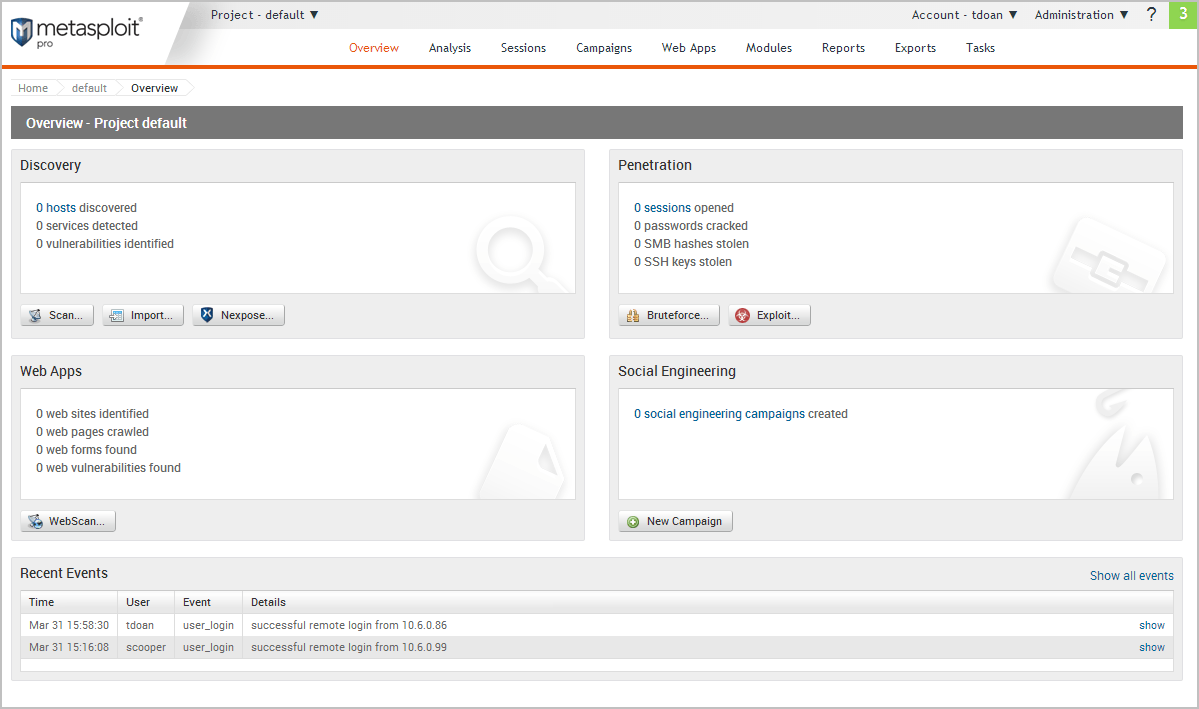
扫描或将数据导入项目后,Overview页面将显示Dashboard,该Dashboard提供存储在项目中的数据的高级、图形化细分。
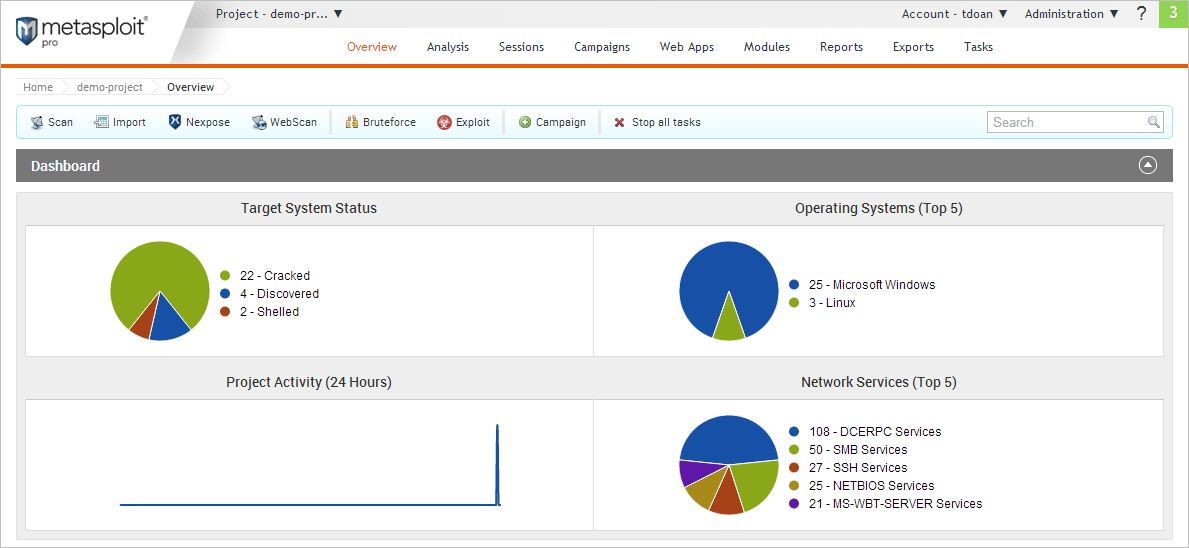
此外,从Overview页面,您可以查看Recent Events日志,以查看项目的最新活动。如果您是团队的一员,并且希望查看其他成员在项目中所做的事情,那么这是非常有用的。最终,Dashboard可以帮助您快速评估在某个时间点为项目收集的数据。
要隐藏Dashboard,请单击Dashboard的下拉标题。
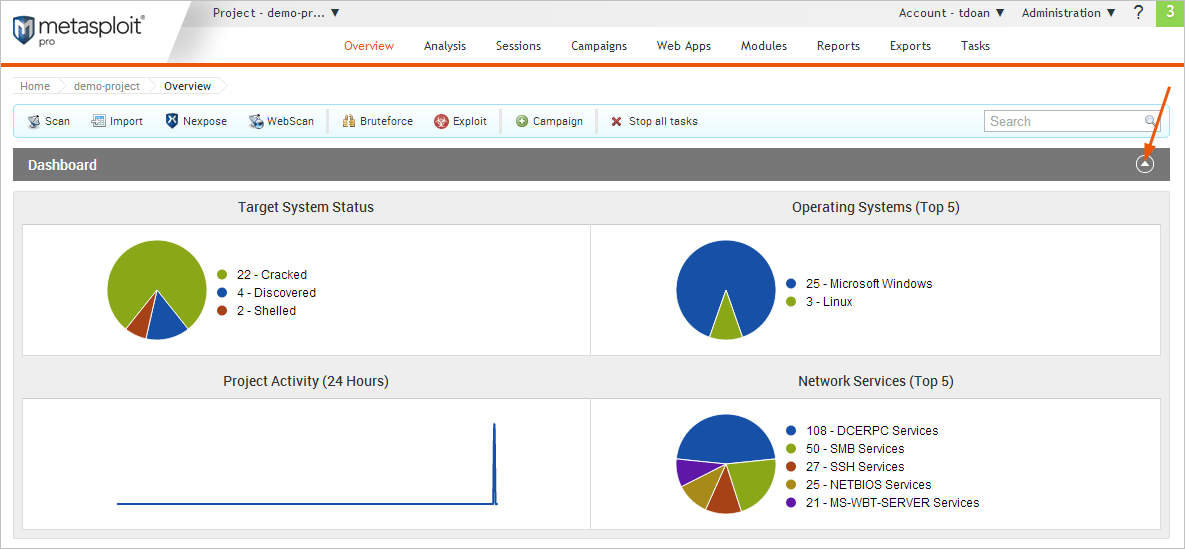
支持的浏览器
用户界面在以下浏览器上运行:
- 谷歌Chrome 10 +
- Mozilla Firefox 18 +
- ie 10 +
- Iceweasel 18 +
网络用户界面可以在其他浏览器上运行,但Metasploit Pro并不正式支持这些浏览器。
导航菜单和功能
你可以使用下面的菜单和功能来导航Metasploit Pro的不同区域:
- 主菜单—访问项目设置、编辑帐户信息、执行管理任务、查看软件更新警报。
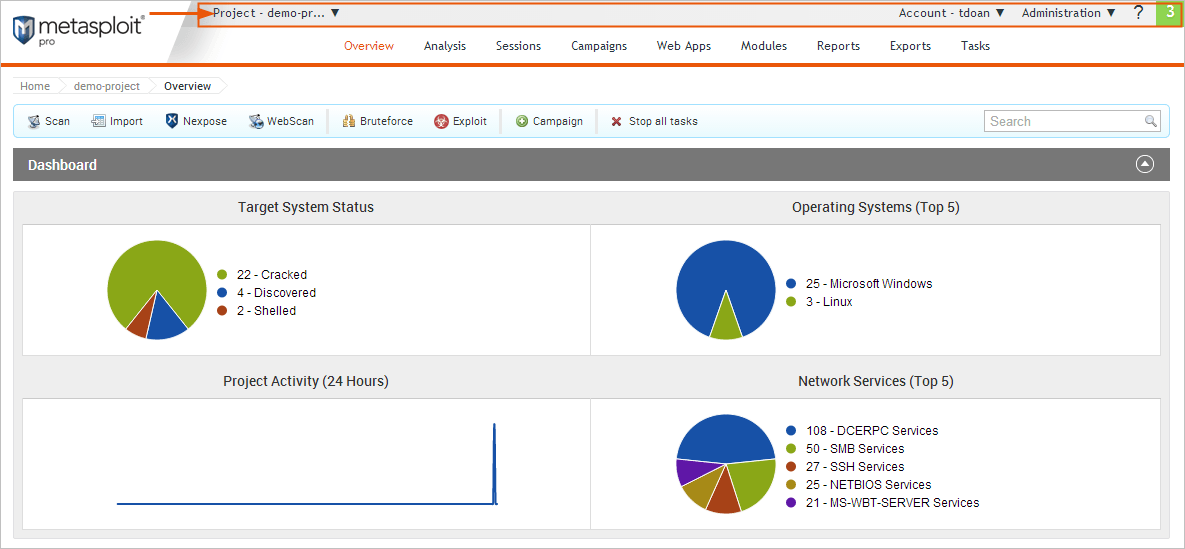
- 通知中心—当任务完成或软件更新可用时提醒您。您可以单击警报以显示所有项目的最新警报的下拉横幅。
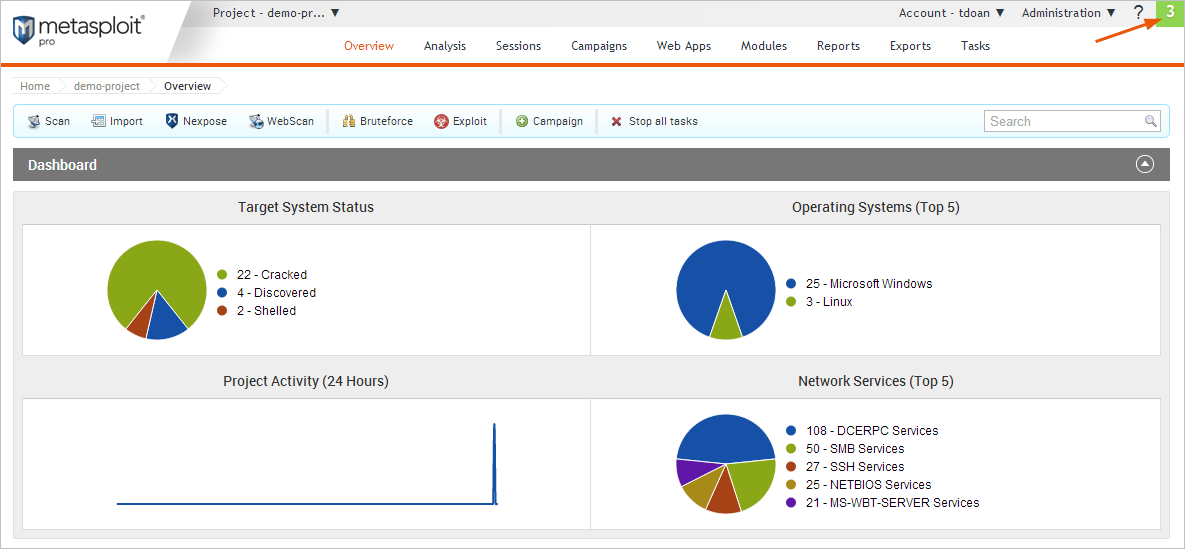
- 项目菜单——访问项目菜单,当您需要创建、编辑、打开和查看项目时。
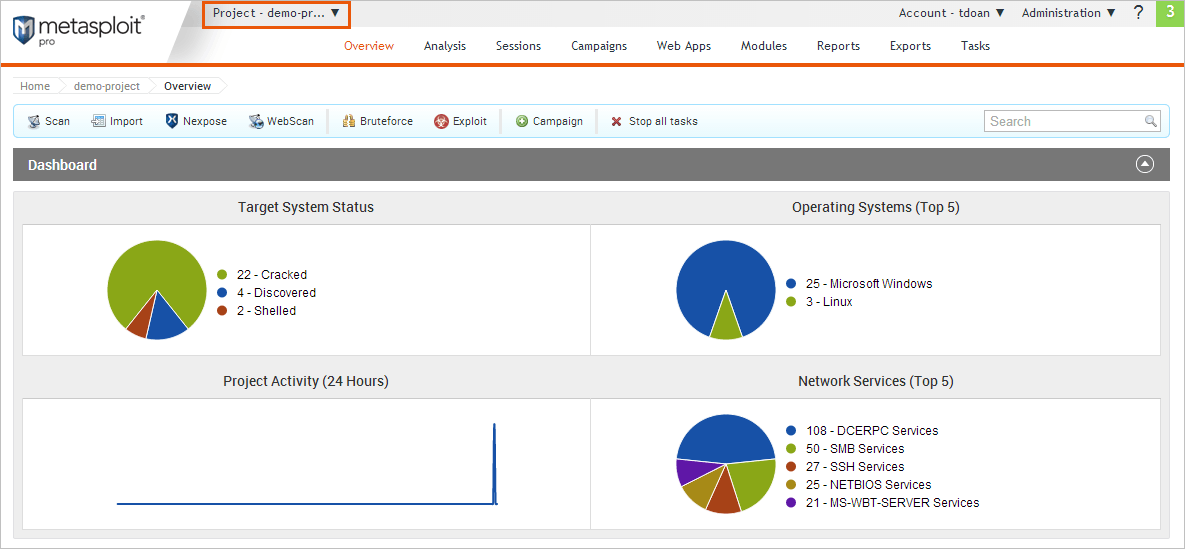
- 帐户菜单——访问账户菜单时需要管理您的帐户设置。您可以更改密码,设置时区,并编辑帐户的联系人信息。
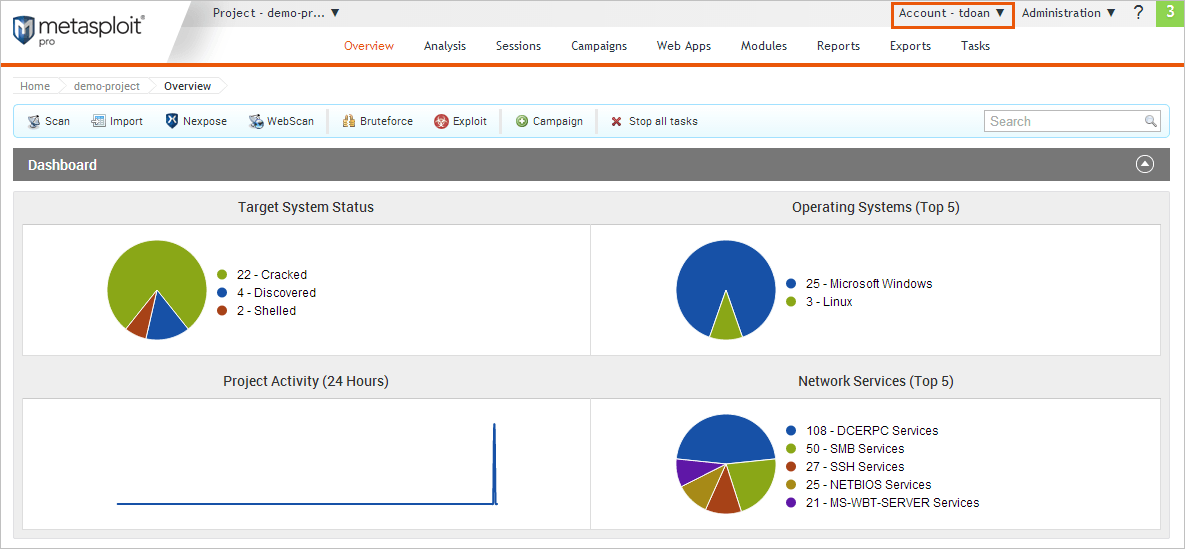
- 管理菜单——访问政府菜单时,您需要应用系统更新,更新许可证密钥,编辑用户帐户,并配置全局设置。
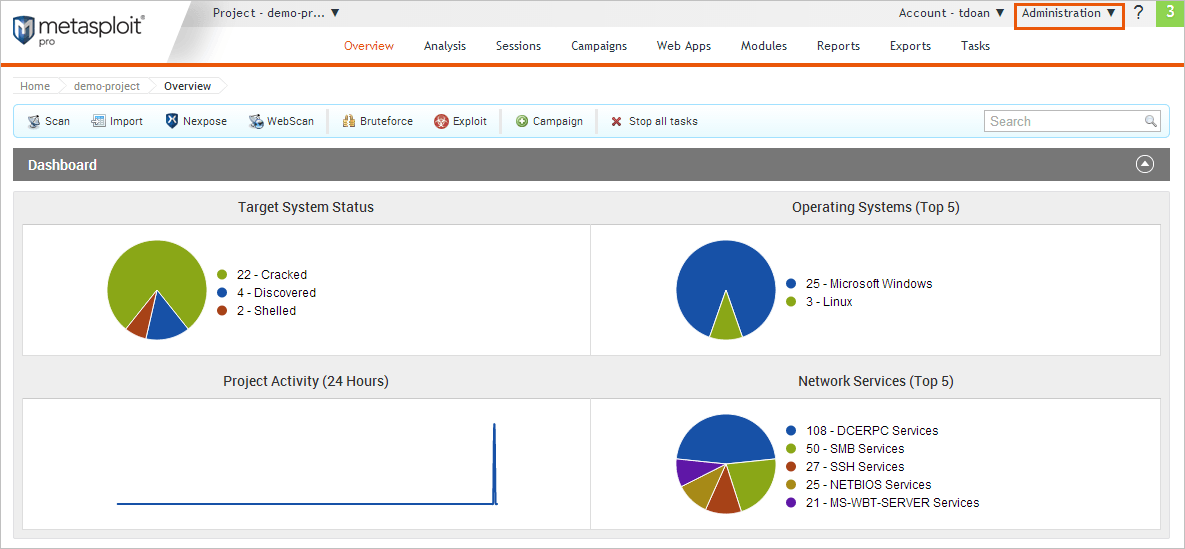
- 项目标签栏—单击任务栏中的选项卡,在任务页之间进行导航。
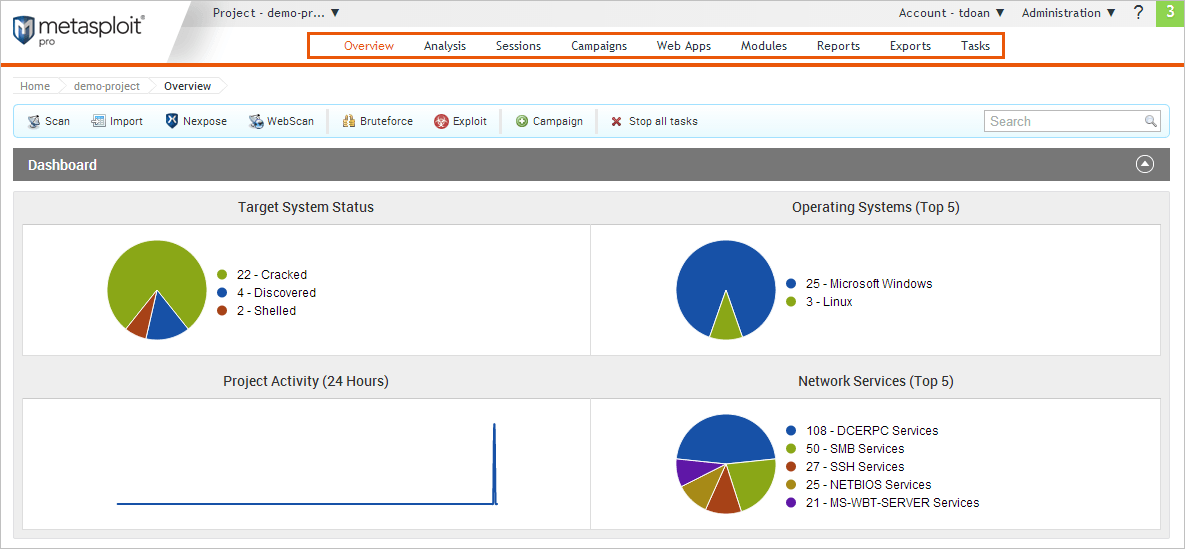
- 导航面包屑-使用导航面包屑来确定你在项目中的当前位置。
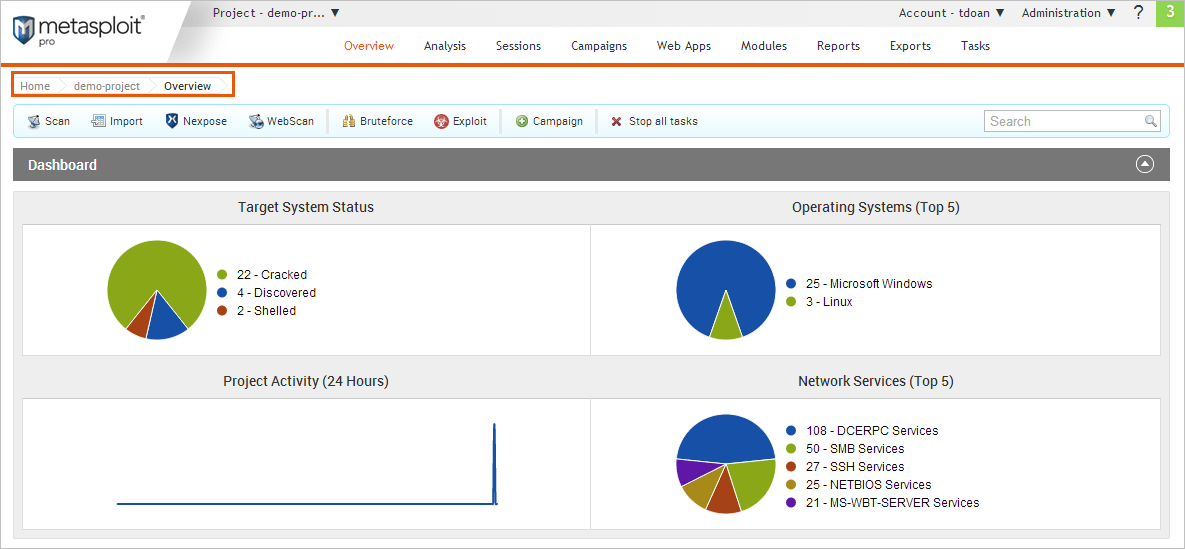
- 任务栏- 访问所选任务的配置页面。
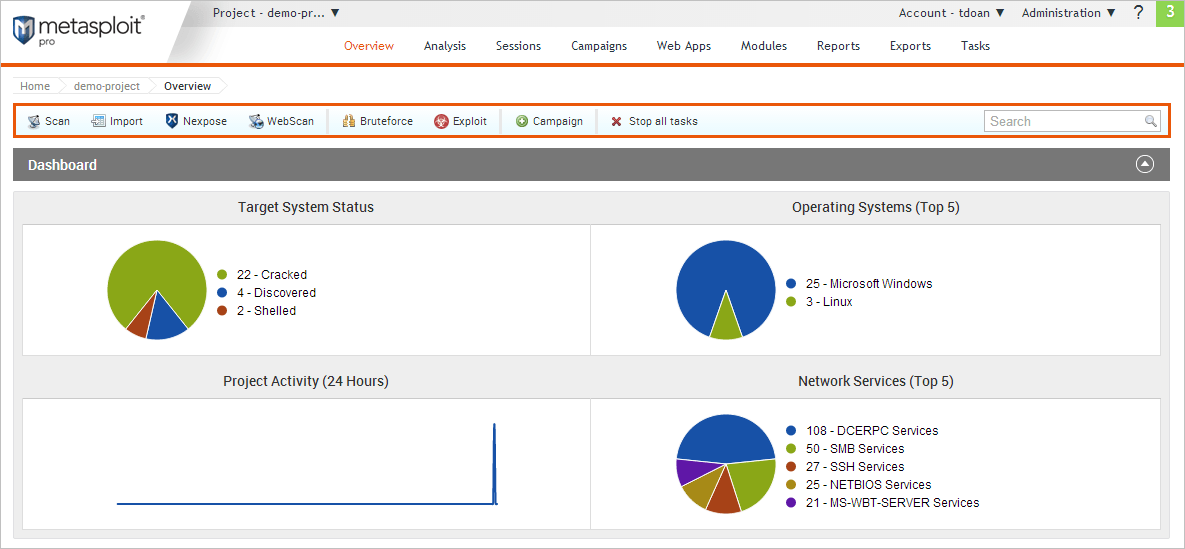
访问Metasploit Web UI
要访问Metasploit Web UI,请打开浏览器并进入https:// localhost:3790如果Metasploit Pro在您的本地机器上运行。如果Metasploit Pro在远程机器上运行,请更换本地主机远程计算机的地址。
Metasploit Pro用户以Root用户身份运行
如果登录Metasploit Pro Web界面,可以有效地以root身份在主机上运行任何命令。请确保所有Metasploit Pro的用户都是可信的。